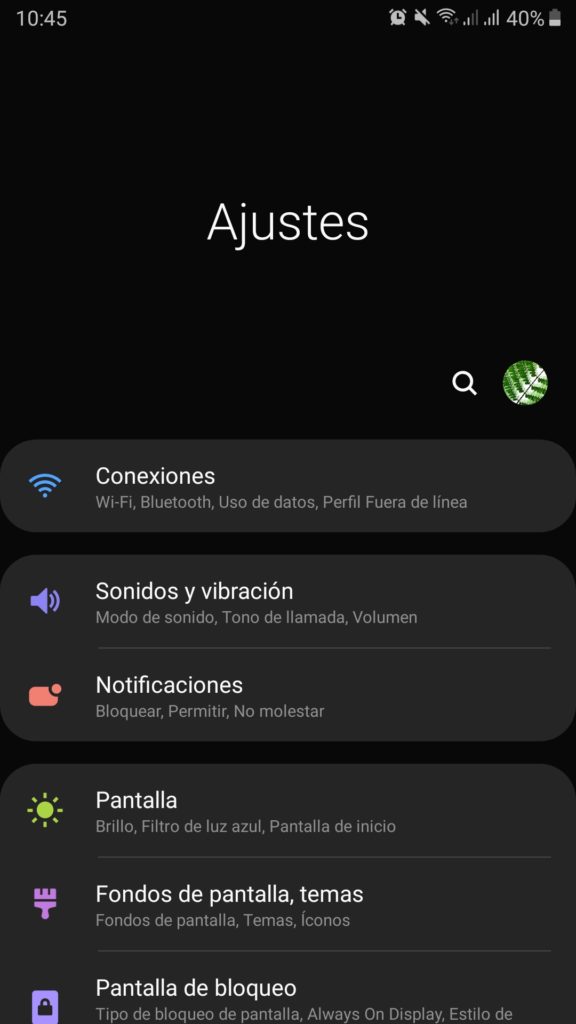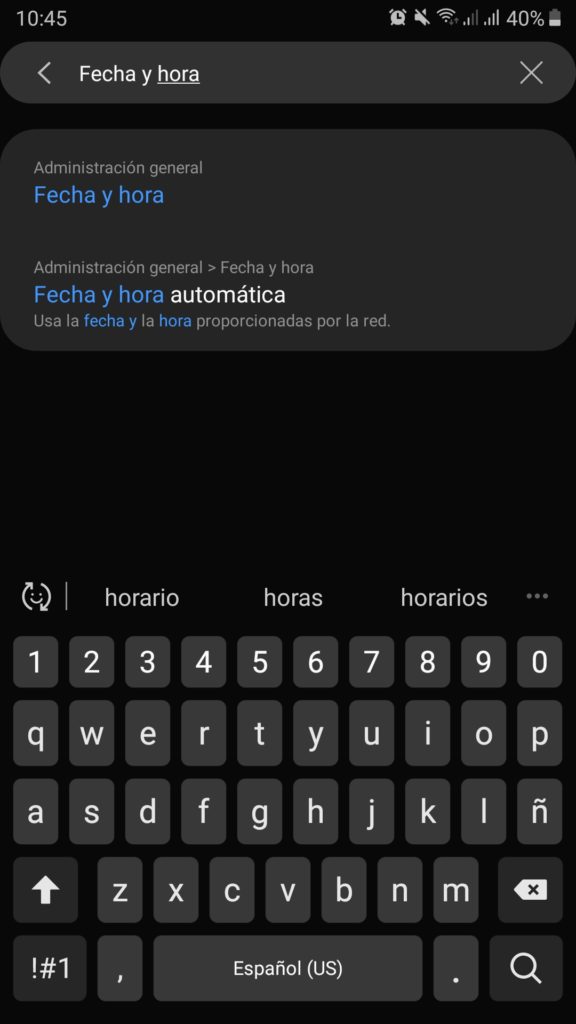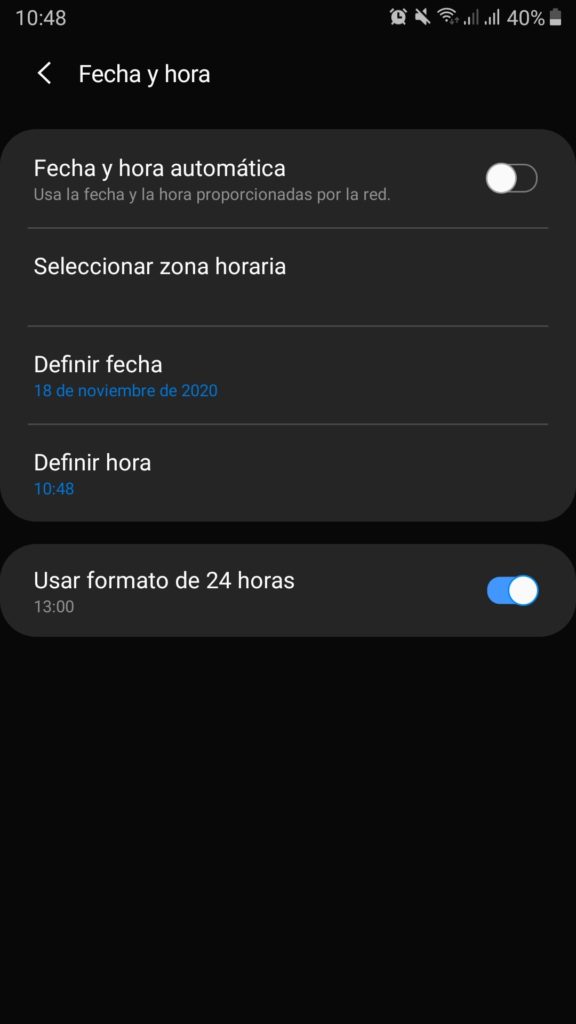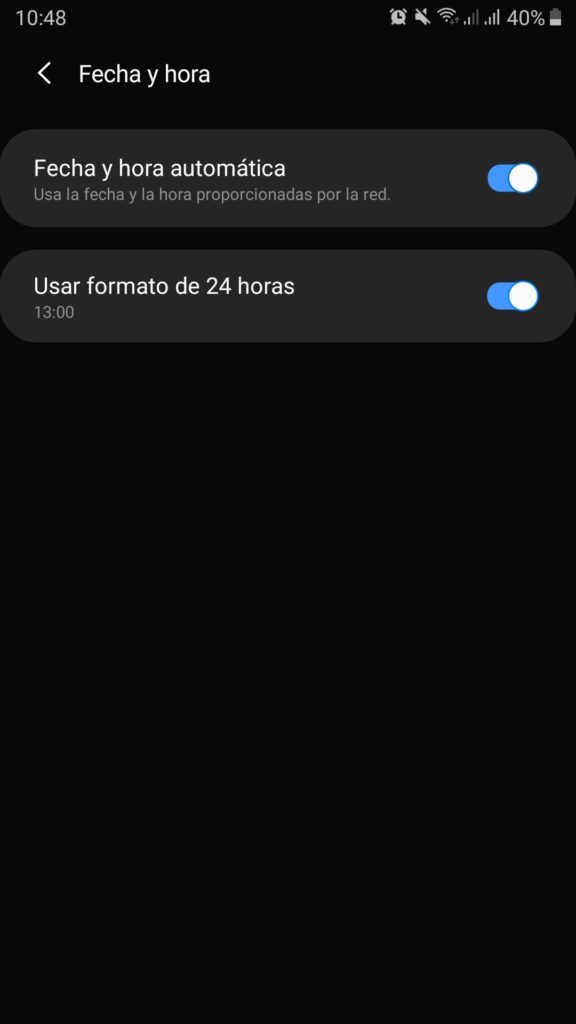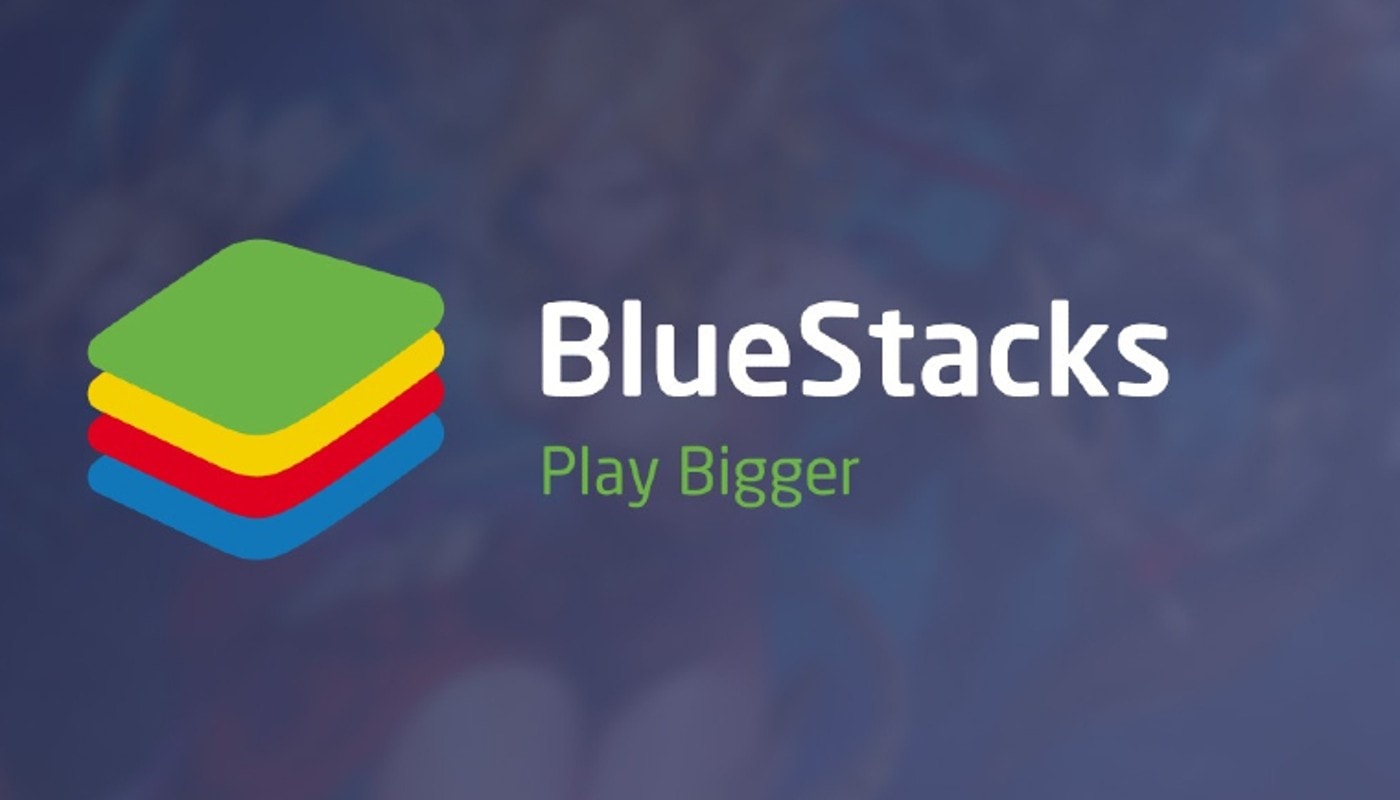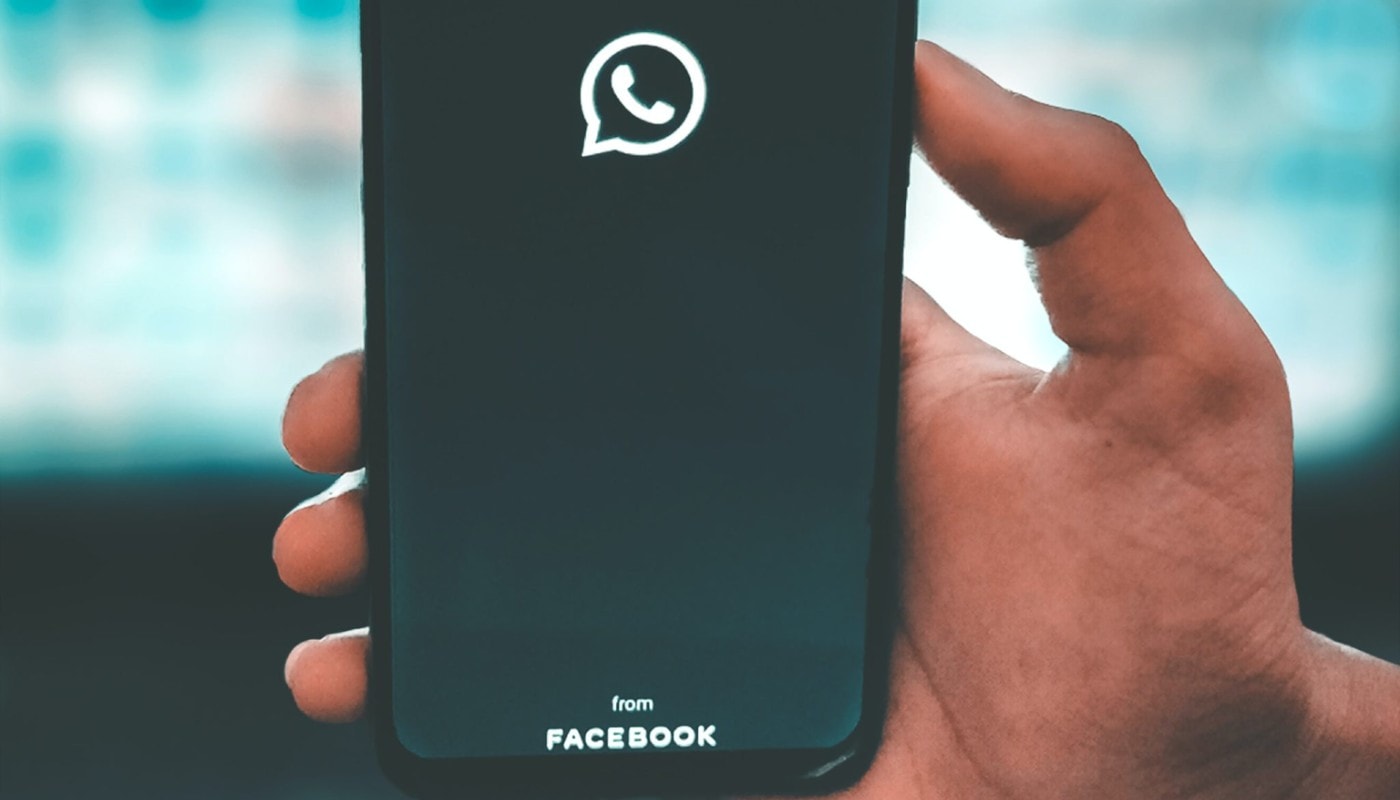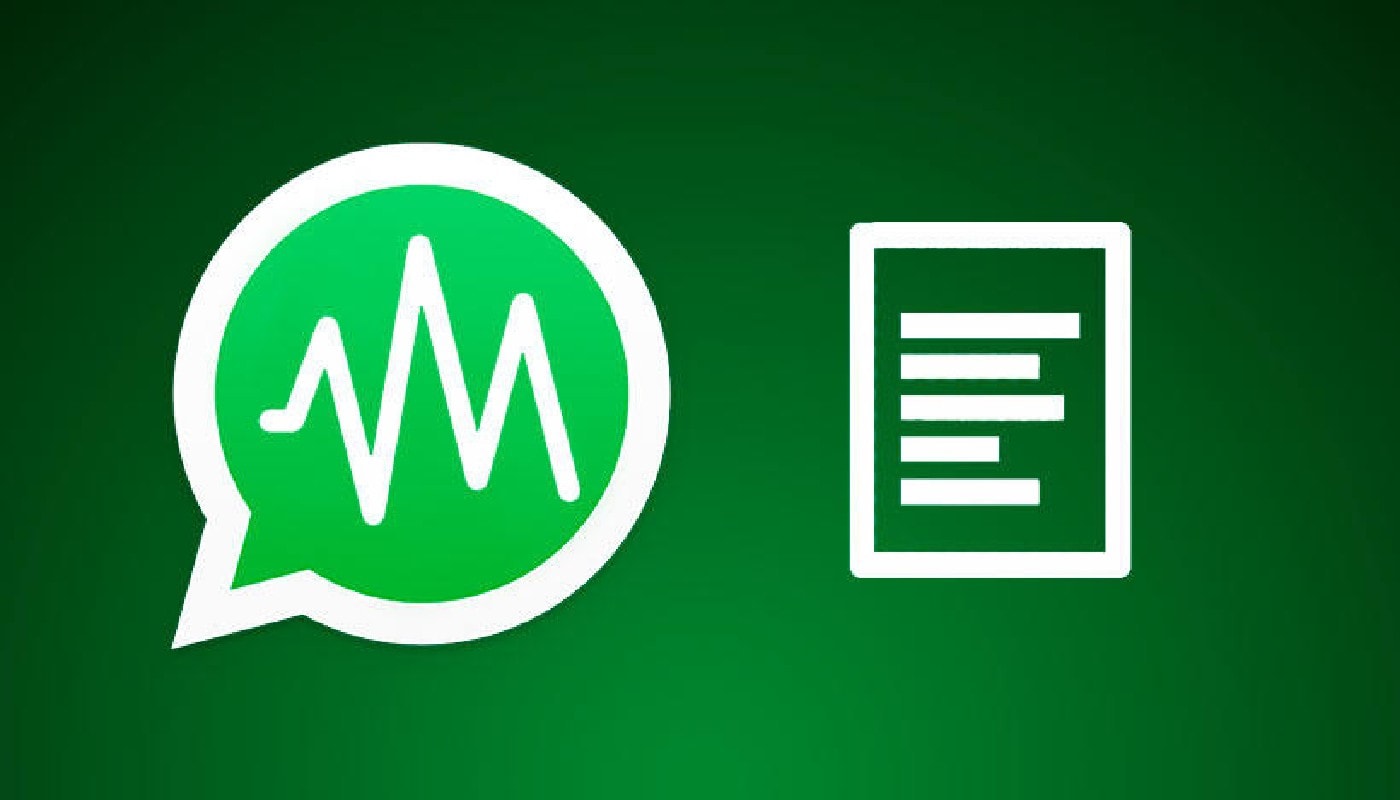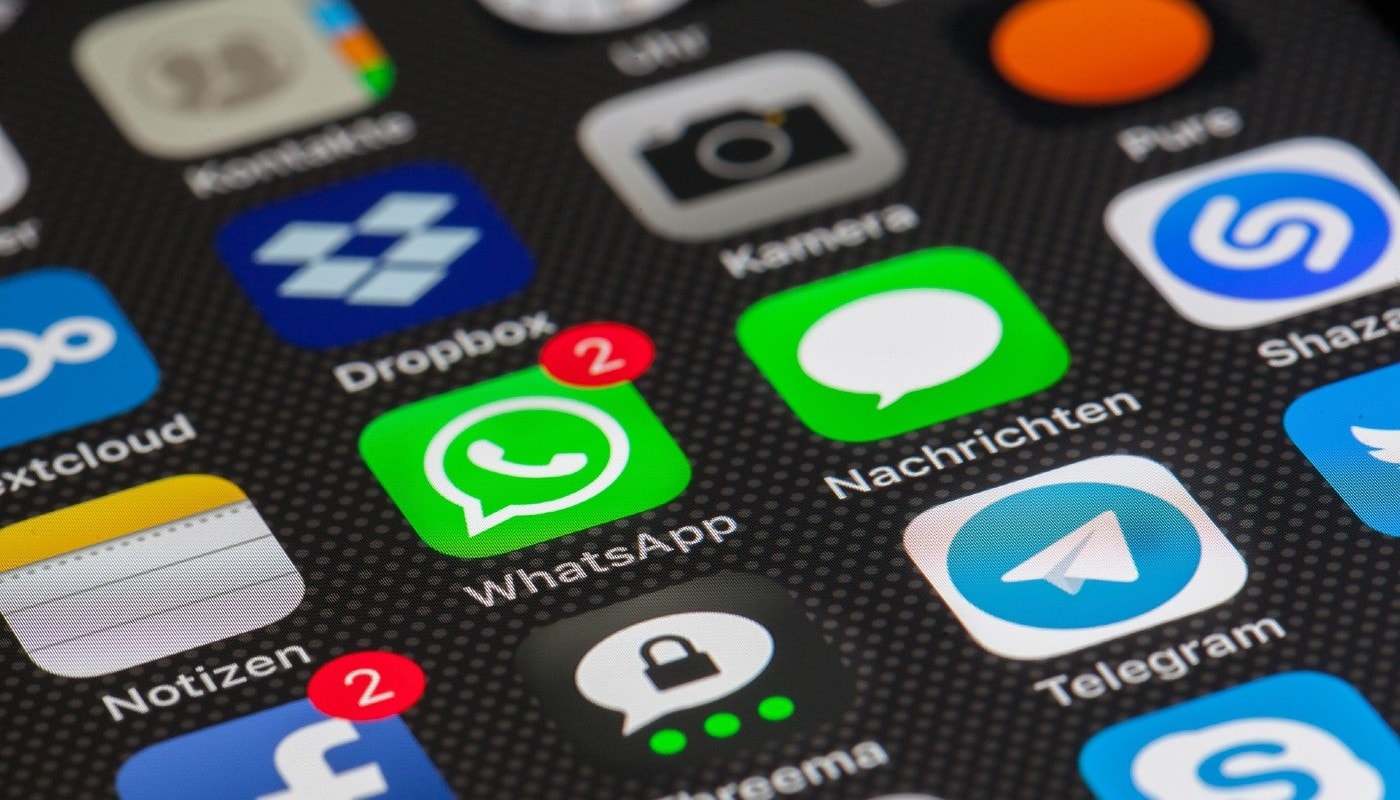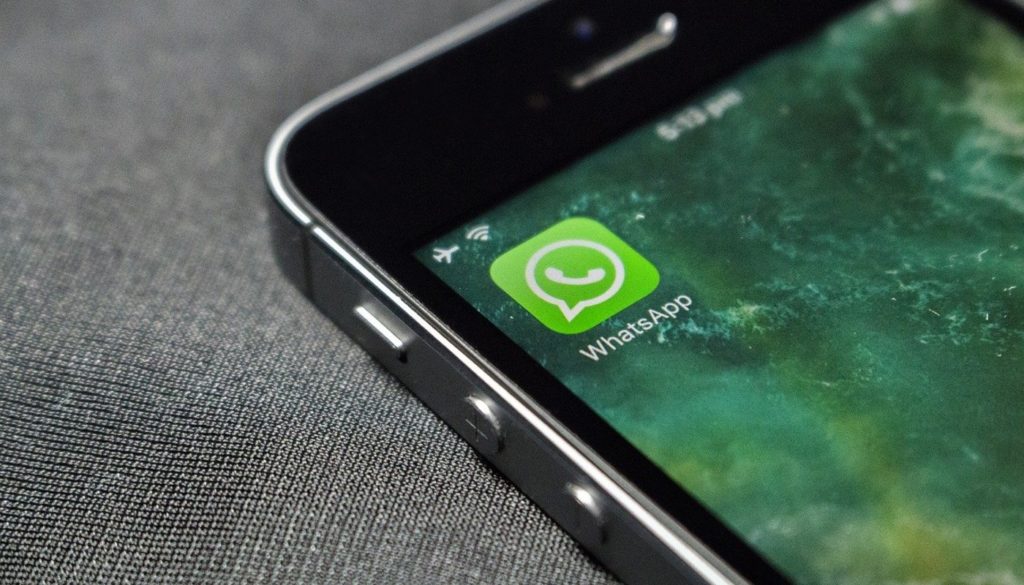
¿Qué puedes hacer si en el Whatsapp te aparece el mensaje de que la fecha del teléfono es incorrecta?
En ocasiones, reiniciar un dispositivo origina la pérdida de ajustes importantes para el funcionamiento del mismo. Aunque es un procedimiento necesario, apagarlo por completo o retirar la batería puede causar fallos molestos.
Uno de los errores más comunes en estos casos, es la pérdida de la fecha y la hora. Al utilizar aplicaciones e ingresar a internet, tu dispositivo necesita tener estos datos actualizados para validar los protocolos de tu conexión y darte el acceso.
¿No puedes entrar a WhatsApp porque la fecha y hora de tu teléfono son incorrectas? Has llegado al lugar indicado.
A veces hasta puede ocurrir que el Whatsapp marque los mensajes enviados y leidos a horas que no corresponden a cuándo sucedió.
En este artículo te mostraré cómo solucionar dicho error y recuperar las conversaciones en todos tus dispositivos.
Cómo ajustar la fecha y hora en WhatsApp para Android
- Accede a los Ajustes de tu teléfono desde el menú de aplicaciones.
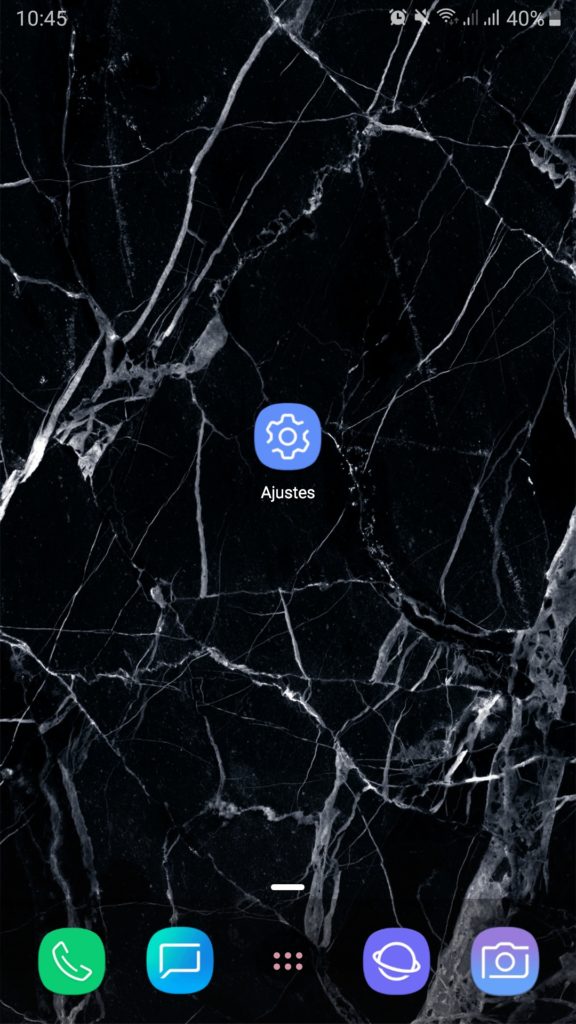
2. Haz clic sobre la barra (o el botón) de búsqueda y escribe “Fecha y hora” para conseguir el apartado correspondiente. Si no posees una opción para buscar, revisa el menú hasta encontrar la configuración requerida.
3. Una vez dentro del apartado, selecciona la zona horaria de tu país y define la fecha y hora con un clic. Si está desactivada, puedes activar la actualización automática, para que no tengas que repetir este procedimiento de nuevo.
4. Cierra los Ajustes y vuelve a WhatsApp para acceder al servicio. Si aún no lo consigues, detén la aplicación por completo desde el gestor de tareas e inténtalo de nuevo.
Ten en cuenta que en dispositivos Android las opciones y sus nombres pueden variar, por lo que te recomiendo que busques por términos similares en caso de no encontrar lo que necesitas.
Cómo ajustar la fecha y hora en WhatsApp para iPhone
- Ingresa a la Configuración de tu iPhone desde la pantalla principal.
- Desliza el menú y selecciona General.
- De nuevo desplázate por las opciones y haz clic en Fecha y hora.
- Elige la zona horaria según tu país. Después procede a modificar el resto de parámetros con un clic sobre ellos. Si lo prefieres, activa la función de Ajuste automático para que no sea necesario repetir de nuevo el procedimiento.
- Cierra la Configuración y vuelve a acceder a WhatsApp.
Como te habrás dado cuenta, solucionar el error de la fecha y hora en WhatsApp es rápido y sencillo. Ahora que ya sabes cómo hacerlo, no tendrás más inconvenientes para acceder al servicio y utilizarlo con normalidad.
Si has activado el ajuste automático durante el proceso, tus dispositivos obtendrán los datos de fecha y hora a partir de tu conexión de red. Al cambiar de ubicación, la información se actualizará sin realizar ninguna modificación.
A pesar de su utilidad, WhatsApp no es infalible. Por ello, conocer estas técnicas te permitirá evitar inconvenientes e interrupciones del servicio. ¿Qué esperas para probar lo que has aprendido? ¡Estoy seguro de que tendrás todo listo en 2 minutos!